来源:www.xinmaotao.net 时间:2022-10-15 08:15
最近有位win7系统用户在使用电脑的过程当中,想要将自己电脑的字体设置大一些,但是不知道应该怎么操作,那么win7系统如何设置桌面字体大小呢?今天新毛桃u盘装系统为大家分享win7系统设置桌面字体大小的操作教程。
Win7系统桌面字体大小设置方法:
1、桌面上右击选择“个性化”。如图所示:
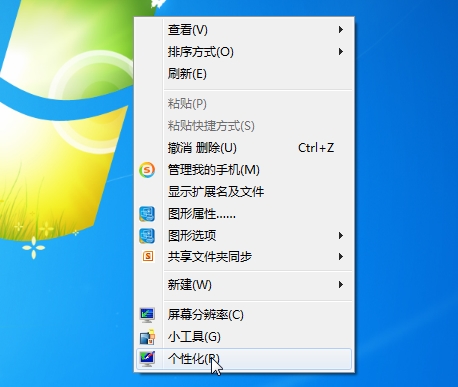
2、做个性化窗口中点击左下角的“显示”按钮。如图所示:
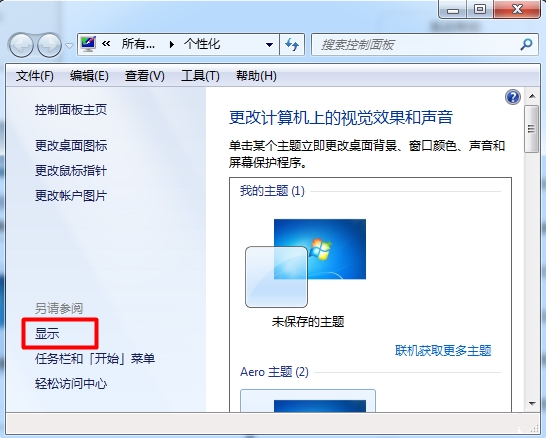
3、之后显示窗口中我们就可以看到当前的显示比例。如图所示:
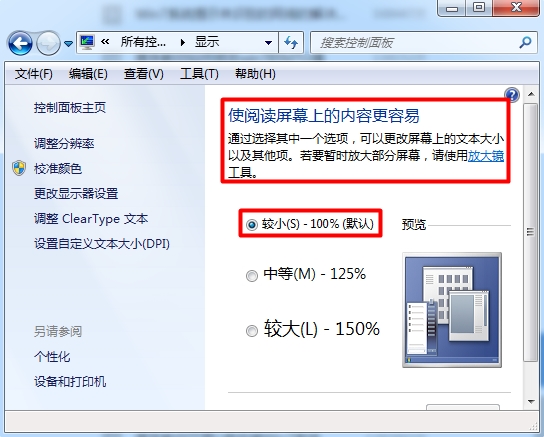
4、当然,微软已经默认了两种DPI缩放方案,可以直接应用。如图所示:
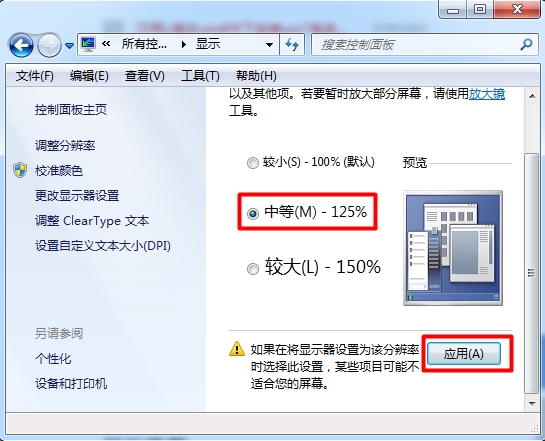
5、若是这两个都不适合用户,可以点击左下角的“自定义文本大小(DPI)”。如图所示:
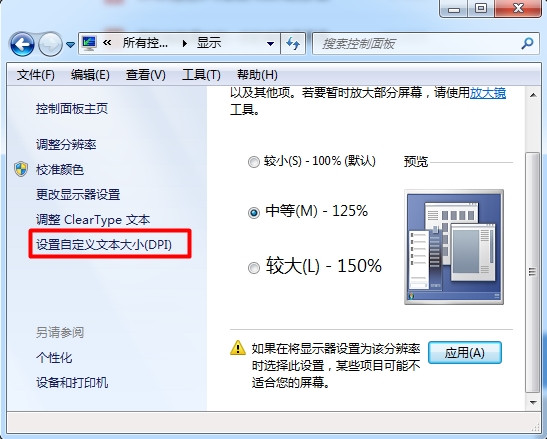
6、在自定义设置窗口中拖动游标来设置文本大小。如图所示:
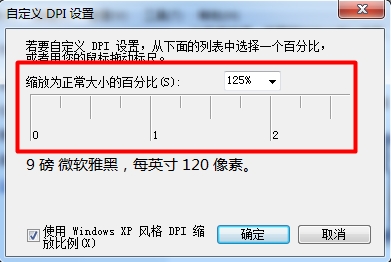
7、确定之后,再勾选的“自定义”设置右下角点击“应用”即可。如图所示:

关于win7系统设置桌面字体大小的操作方法就为小伙伴们详细分享到这边了,如果用户们使用电脑的时候想要设置字体大小,可以参考以上方法步骤进行操作哦,希望本篇教程对大家有所帮助,更多精彩教程请关注新毛桃官方网站。
责任编辑:新毛桃:http://www.xinmaotao.net